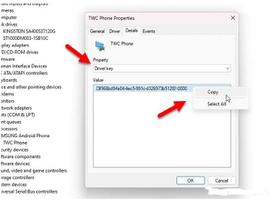如何在Windows11/10中备份和还原任务栏快捷方式
如果您有经常使用的 Windows 应用程序,那么将它们固定到任务栏是很自然的事情,以便您可以轻松访问它们。但是,如果您要切换计算机或任务栏项目突然丢失,您可以通过备份再次恢复它们。
因此,以下是如何在 Windows 上备份固定任务栏应用程序。
如何在 Windows 上备份固定任务栏项目
您需要备份的所有项目都位于 Windows 计算机上的特定文件夹中。要打开它,请按Win + R打开 Windows 运行,然后将以下文件路径复制并粘贴到文本框中:
%AppData%\Microsoft\Internet Explorer\快速启动\用户固定\任务栏
点击Enter后,将打开一个文件夹,其中包含您固定到任务栏的所有项目。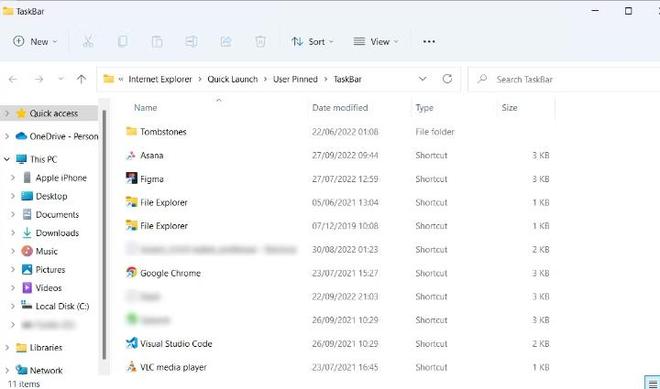
复制任务栏文件夹中的所有项目并将它们存储在安全位置,例如其他文件夹或外部存储驱动器。我们还建议将它们备份到 OneDrive。
接下来,我们将在注册表编辑器中创建任务栏的备份。按Win+R ,在文本框中输入regedit ,然后按Enter键打开注册表编辑器。然后,在 UAC 提示上单击“是” 。
转到HKEY_CURRENT_USER > Software > Microsoft > Windows > CurrentVersion > Explorer > Taskband。右键单击任务带键,然后单击导出。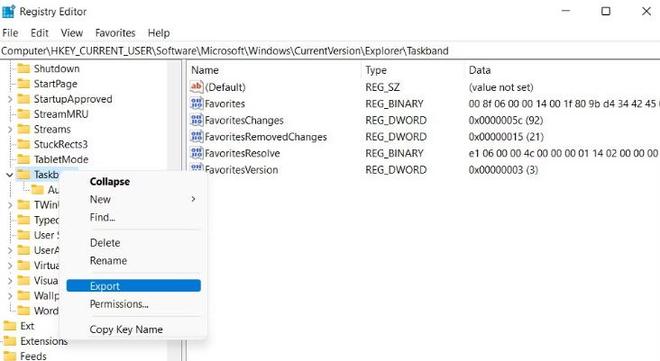
将导出的密钥保存到安全位置 – 它甚至可以是您保存固定任务栏项目的同一位置。
如何恢复固定的任务栏项目
当您需要时恢复任务栏项目非常简单。您需要做的第一件事是将备份的固定项目返回到任务栏文件夹。按Win + R打开Windows运行,将以下文本粘贴到文本框中,然后单击“确定”:
%AppData%\Microsoft\Internet Explorer\快速启动\用户固定\任务栏
任务栏文件夹打开后,保持打开状态。然后,转到保存备份任务栏项目的位置(无论是其他文件夹、外部驱动器还是 OneDrive),复制文件和文件夹,然后将它们粘贴到任务栏文件夹中。
接下来,您还需要合并备份的注册表文件。因此,转到保存注册表文件的位置,双击它,然后在 UAC 提示符上单击“是” 。您将收到另一个提示,询问您是否要继续合并,因此单击“是”。
合并完成后,重新启动计算机。当电脑重新启动时,任务栏项目将回到它们所属的位置。
保持固定任务栏项目关闭
设置任务栏上的项目是一项简单的任务,当您找到完美的设置时,备份它是一个好主意。如果您按照上述步骤操作,您应该可以高枕无忧,因为您永远不会丢失它们。
就像任务栏项目一样,您可以备份 Windows 上的很多内容,包括“开始”菜单项目。您只需要具备一点专业知识即可。
以上是 如何在Windows11/10中备份和还原任务栏快捷方式 的全部内容, 来源链接: www.tmjl8.com/smart/438460.html